Probar filtro de palabras clave: Dansguardian, SafeSquid y otros

Qué hace un filtro por palabras clave y por qué importa
Los filtros por palabras clave bloquean páginas web basándose en palabras o frases marcadas como potencialmente ofensivas. Hoy en día no suelen bloquear por una sola palabra aislada: usan un sistema de puntuación ponderada que suma coincidencias y permite un número limitado de ocurrencias en páginas legítimas (anatomía, informes, noticias, arte, formularios, documentos administrativos, etc.).
Este enfoque reduce falsos positivos: en lugar de bloquear todo por una sola ocurrencia de una palabra técnica o neutral, el filtro calcula una puntuación y toma una decisión según un umbral (threshold).
Importante: los filtros por palabras clave suelen tener limitaciones frente a contenido en HTTPS y frente a técnicas de evasión (iframes, contenidos dinámicos, texto en imágenes). Ten esto en cuenta cuando interpretes los resultados.

Actualización: usuarios de Dansguardian, por resultados más rápidos y mejores, consulten https://www.howtoforge.com/never-forget-to-turn-dansguardian-back-on-after-a-cyberspacejaywalk en lugar de este tutorial en ciertos flujos operativos.
Configurar y revisar SafeSquid y Dansguardian
- Dansguardian (muy popular en Linux) viene normalmente con bloqueo por palabras clave ya activado.
- SafeSquid (usado en Linux y Windows) permite activar el filtro de palabras clave en su panel de configuración.
En SafeSquid: visita http://safesquid.cfg/config, localiza el panel titulado Select a Section to Configure, abre el desplegable y elige Keyword filter, luego pulsa Submit. Dentro de la sección Keyword filter activa el radio button Enabled y ajusta el umbral (threshold): el valor por defecto suele ser 100; muchos administradores usan 50. Tras editar el umbral pulsa Submit en la parte inferior del formulario (debajo del campo Template). Asegúrate de tener suficientes reglas para que se genere una puntuación válida. Para más información sobre SafeSquid lee https://www.howtoforge.com/blocking-webpages-based-on-keywords-or-phrases-with-safesquid-proxy.
Si usas Dansguardian en Linux, confirma que el servicio esté activo con uno de estos comandos según tus privilegios de usuario (prueba en orden hasta que funcione):
service dansguardian status
sudo service dansguardian status
su -c 'service dansguardian status'Estos comandos indican si el servicio Dansguardian arrancó correctamente. Para más información sobre Dansguardian visita http://contentfilter.futuragts.com/wiki/doku.php?id=Main%20Index&DokuWiki=wdievqxsxe.
Para ambos productos, verifica la IP y el puerto del servidor proxy: deben coincidir con la configuración del cliente navegador y/o del dispositivo donde corres la prueba. Si tienes dudas, pregunta a tu administrador o usa los enlaces de soporte oficiales: SafeSquid ofrece chat con ingenieros en http://www.safesquid.com.
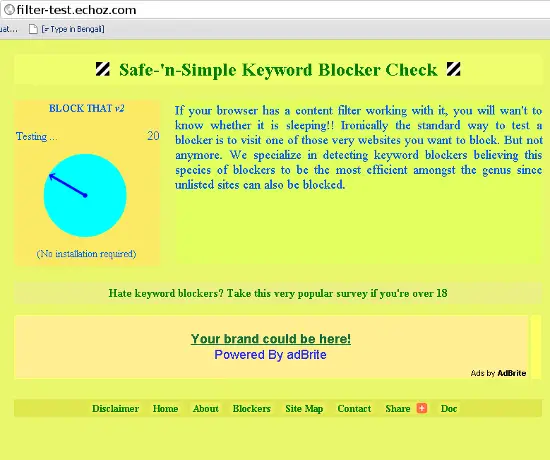
Cómo probar sin exponerte: usar Block That (http://www.yourfilter.org)
Block That es una aplicación web gratuita cuyo propósito es comprobar si un filtro por palabras clave está bloqueando correctamente contenido sensible sin mostrar ese contenido a nadie. La URL principal es http://www.yourfilter.org.
- Al entrar, la acción por defecto ejecuta una comprobación automática. La interfaz muestra un área de prueba y un disco azul que cuenta regresivamente los segundos hasta que termina el test.
- Si el filtro no está interceptando, la zona de prueba mostrará un indicador OFF y el panel de resultados explicará el estado del bloqueador.
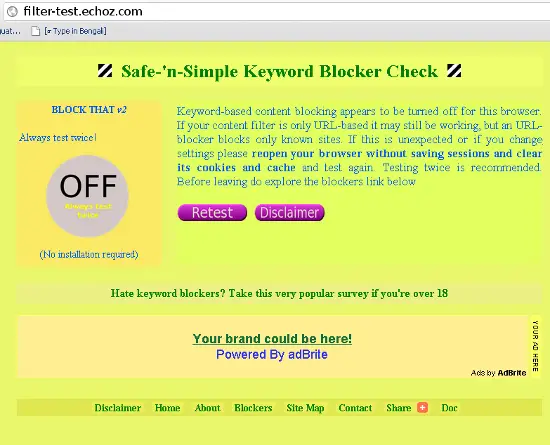
Importante: durante la prueba no se carga contenido real para adultos en pantalla; Block That emplea marcadores seguros que simulan la presencia de palabras clave para medir la respuesta del filtro.
Segundo test y la importancia de vaciar caché y cookies
Block That exige realizar la prueba dos veces. La primera lectura puede ser correcta si abriste el navegador recientemente o si tu página de inicio es http://www.yourfilter.org; pese a ello, siempre haz la segunda prueba.
Al pulsar Retest, la aplicación te pedirá eliminar la caché y las cookies. Si no las has borrado te pedirá cancelar, limpiar caché/cookies y volver a pulsar Retest. Si la segunda prueba falla, estás desprotegido: si hubieras intentado entrar en un sitio adulto real verías el contenido.
Si tu retest falla, sigue la sección de resolución de problemas más abajo antes de permitir el acceso a usuarios. Revisa también configuraciones HTTPS, proxy y reglas del filtro.
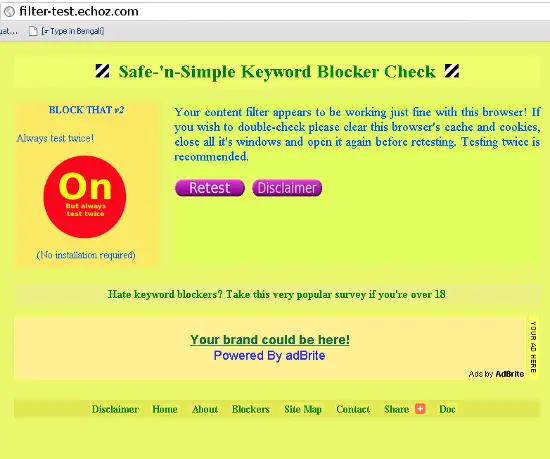
Cómo vaciar caché y cookies según el navegador
A continuación se describen pasos básicos que pueden variar según la versión del navegador. Úsalos como guía; si tu versión difiere, busca las opciones equivalentes en los menús.
Google Chrome
- Haz clic en el icono de herramientas (wrench o tres puntos) en la esquina superior derecha.
- Selecciona Herramientas y luego Borrar datos de navegación.
- Marca Vaciar la caché y Eliminar cookies y otros datos de sitios.
- En el desplegable Limpiar los datos de este periodo, elige Todo.
- Pulsa el botón Borrar datos de navegación.
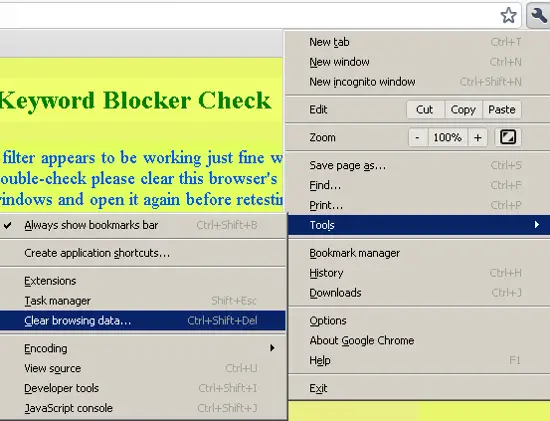
Mozilla Firefox
- Menú Herramientas → Limpiar historial reciente…
- Marca Cookies y Caché.
- En Intervalo de tiempo a limpiar selecciona Todo.
- Pulsa Limpiar ahora.
Internet Explorer / Edge clásico
- Menú Herramientas → Opciones de Internet → pestaña General.
- En Historial de exploración pulsa Eliminar.
- Marca Archivos temporales de Internet y Cookies y pulsa Eliminar.
- En Configuración (dentro de Historial de exploración) selecciona Cada vez que visite la página web y confirma con Aceptar.
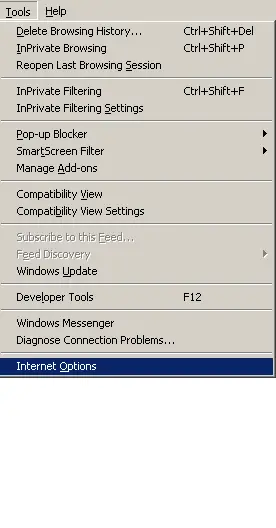
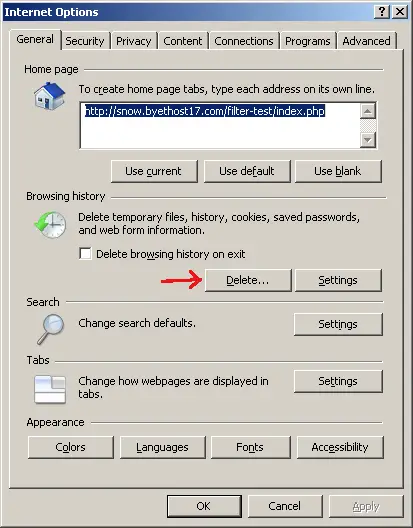
Opera (Windows)
- Menú → Configuración → Eliminar datos privados…
- Marca Eliminar cookies temporales, Eliminar todas las cookies, Eliminar caché completo, Borrar almacenamiento persistente.
- Pulsa Eliminar.
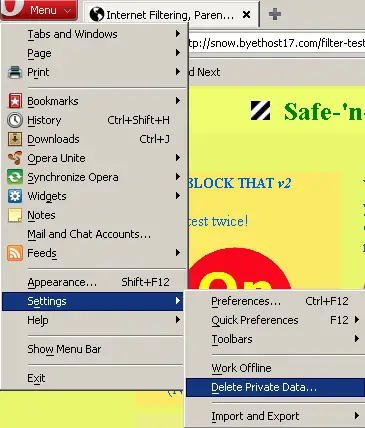
Opera (Linux)
- Herramientas → Eliminar datos privados → Opciones detalladas.
- Marca Eliminar cookies temporales, Eliminar todas las cookies, Eliminar caché completo.
- Pulsa Eliminar.
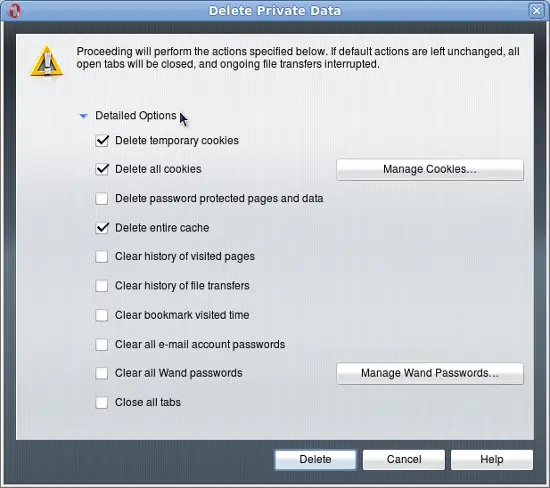
Apple Safari
- Menú de Safari → Preferencias → pestaña Avanzado → Configuración de privacidad o Cambiar configuración.
- Elimina el historial de navegación tal como en Internet Explorer.
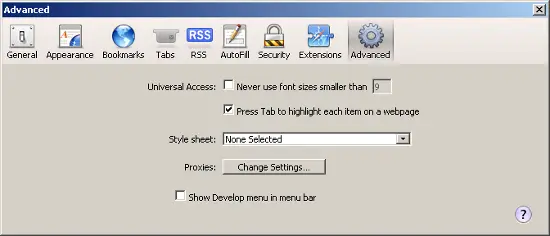
Nota: algunos pasos pueden variar según versiones y plataformas; ajusta siguiendo la interfaz de tu navegador.
Buenas prácticas durante la prueba
- Nunca ejecutes la prueba en más de una ventana o pestaña al mismo tiempo.
- No añadas http://www.yourfilter.org ni sus redirecciones a la lista blanca o negra del filtro mientras pruebes (podría distorsionar resultados).
- Si solo quieres usar la web de Block That como un listado de accesos rápidos, puedes omitir las pruebas y abrir varias pestañas, pero acepta que los test automáticos darán resultados inesperados.
Block That también ofrece accesos directos en la página principal: busca cuadrados rayados en blanco y negro junto al encabezado. Puedes usar esos accesos sin completar los tests si solo necesitas navegar por atajos.
Mini-metodología: pasos recomendados para un test controlado
- Verifica la configuración del proxy y del filtro (IP/puerto, reglas, umbral).
- Asegúrate de que los servicios estén arrancados (ej. service dansguardian status).
- Abre http://www.yourfilter.org en una sola pestaña con una sesión limpia.
- Ejecuta la prueba inicial y espera el resultado.
- Si el test pide borrar caché y cookies, cancela, limpia y vuelve a pulsar Retest.
- Si la segunda prueba pasa: el filtro funciona; documenta la configuración y periodicidad de pruebas.
- Si la segunda prueba falla: sigue el runbook de resolución de problemas (siguiente sección).
Runbook de resolución de problemas (troubleshooting)
- Confirmar que el servicio del filtro esté activo (logs del servicio, status).
- Verificar reglas y umbral: quizá estén muy laxos (umbral alto) o las reglas no cubren las frases que bloquea Block That.
- Comprobar que el cliente esté apuntando al proxy correcto (IP/puerto) y que no exista otro proxy en la ruta.
- Probar accesos a sitios HTTP y HTTPS: muchos filtros bloquean HTTP pero no inspeccionan HTTPS.
- Revisar logs del filtro: busca entradas correspondientes a la hora de la prueba y anota códigos de bloqueo o errores.
- Si hay balancers o caches intermedios, confirma que no estén sirviendo contenido de forma directa.
- Reiniciar servicios (proxy, filtro) de manera controlada y volver a probar.
- Si usas filtrado en servidor de red, asegurar reglas de firewall que permitan la comunicación necesaria.
Si tras estos pasos el problema persiste, recopila: versión del software, captura de pantalla del resultado, logs relevantes, configuración del proxy y consulta con soporte del producto.
Criterios de aceptación (test cases)
- Aceptación básica: tras dos ejecuciones exitosas de Block That en una sesión limpia y en varios navegadores, el filtro reporta ON.
- Falso positivo aceptable: páginas informativas con términos técnicos deben poder mostrarse; el filtro no debe bloquear contenido legítimo usado por educación o administración.
- Falso negativo inaceptable: si una prueba indica OFF en la segunda ejecución, lo consideramos fallo crítico hasta resolución.
Checklist por rol
Administrador de red:
- Confirmar servicio activo y versión del software.
- Revisar reglas y ajustar umbral.
- Verificar inspección HTTPS si aplica (mitigaciones legales/privacidad necesarias).
- Revisar logs y documentar cambios.
Padre/tutor:
- Usar Block That para comprobar el estado antes de permitir dispositivos a menores.
- No realizar pruebas en presencia de menores con sitios reales.
- Solicitar al administrador una prueba y un informe si el test falla.
Docente o responsable de TI en escuela:
- Programar pruebas periódicas (al menos mensuales).
- Mantener un registro de resultados y de cambios en reglas.
- Establecer procedimiento para restaurar filtros tras actualizaciones.
Playbook de intervención rápida
- Detectado fallo en retest: informar a TI y aislar dispositivo de la red pública.
- Ejecutar checklist de administrador (servicios, proxy, reglas, HTTPS).
- Aplicar correcciones y reiniciar los servicios implicados.
- Volver a ejecutar Block That en la máquina afectada y en otra para validar el arreglo.
- Documentar la intervención y notificar a stakeholders.
- Si no se resuelve, escalar a soporte del proveedor con logs y pasos realizados.
Seguridad y privacidad
- Inspección HTTPS: para analizar tráfico cifrado algunos filtros actúan como ‘man-in-the-middle’ con certificados firmados localmente. Esto tiene implicaciones de privacidad y debe implementarse conforme a políticas internas y regulaciones locales.
- No compartas logs con datos personales fuera de canales seguros. Anonimiza entradas si vas a enviarlas a soporte.
- Cumplimiento legal: en entornos regulados (escuelas, empresas) documenta la necesidad del filtrado y las bases legales para interceptar tráfico.
Limitaciones y cuándo falla este método
- HTTPS y sitios con certificado válido pueden eludir filtros que no realizan inspección de tráfico cifrado.
- Contenido en imágenes o vídeo sin subtítulos textuales no será detectado por bloqueadores de palabras clave.
- Técnicas de ofuscación (texto dividido con caracteres especiales, uso de scripts que cargan texto dinámicamente) pueden evadir reglas simples.
Alternativas cuando el filtrado por palabras clave no basta:
- Filtrado basado en categorizar dominios y URLs.
- Uso de listas negras/ blancas gestionadas.
- Inspección SSL/TLS (con advertencias legales y técnicas).
- Filtrado por reputación y análisis de contenido avanzado (machine learning) en gateways.
Glosario rápido (1 línea cada término)
- Proxy: servidor que actúa de intermediario entre el cliente y la web.
- Umbral (threshold): valor numérico que determina cuándo la puntuación ponderada provoca un bloqueo.
- Falso positivo: bloqueo de contenido legítimo.
- Falso negativo: paso de contenido que debería bloquearse.
Fact box: números y frecuencia (orientativo, sin datos inventados)
- Frecuencia recomendada de pruebas: al menos una vez al mes y tras cambios en políticas o actualizaciones del software.
- Retests por sesión: mínimo 2 (la segunda es la que confirma la validez del resultado).
- Registros: mantener logs de al menos 30 días para auditoría y diagnóstico.
Resumen y pasos siguientes
- Confirma la configuración del proxy y del filtro (IP/puerto, umbral, reglas).
- Usa http://www.yourfilter.org para una comprobación segura.
- Si te piden borrar caché y cookies, hazlo y repite la prueba.
- Si el filtro falla, sigue el runbook: logs, reinicios controlados, ajuste de reglas y escalado.
Notas importantes:
- Nunca pruebes con sitios reales que contengan contenido sensible delante de otras personas.
- Mantén la documentación de cambios y pruebas para auditorías.
Para más información sobre Block That consulta los enlaces Disclaimer y Doc en http://www.yourfilter.org.
Materiales similares

Podman en Debian 11: instalación y uso
Apt-pinning en Debian: guía práctica

OptiScaler: inyectar FSR 4 en casi cualquier juego
Dansguardian + Squid NTLM en Debian Etch

Arreglar error de instalación Android en SD
